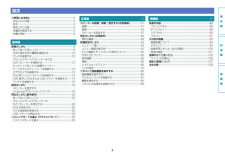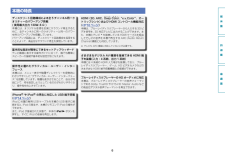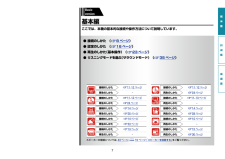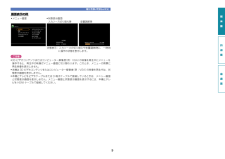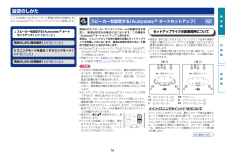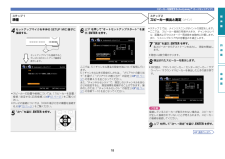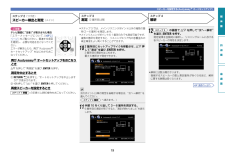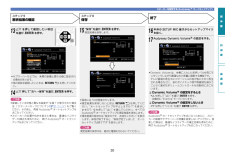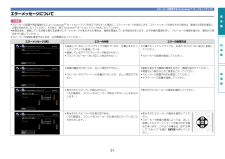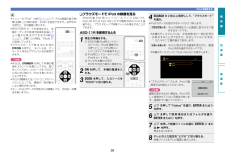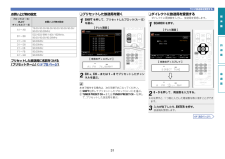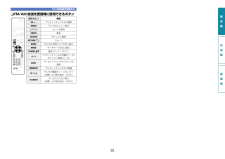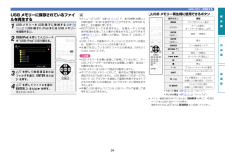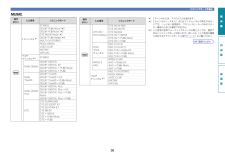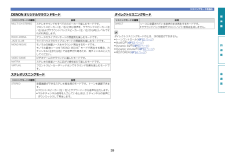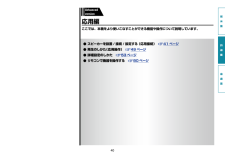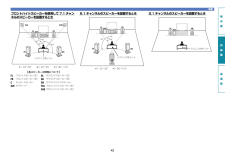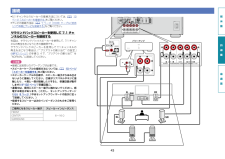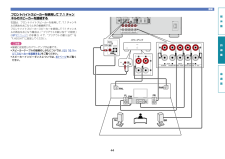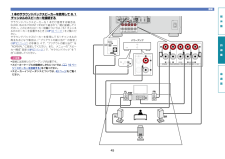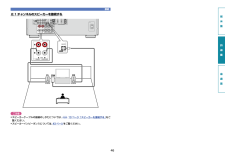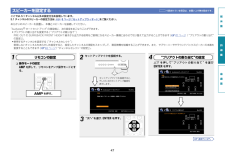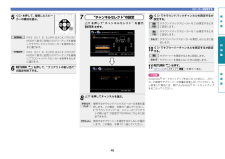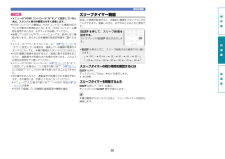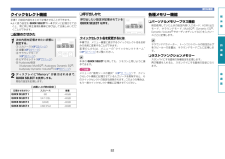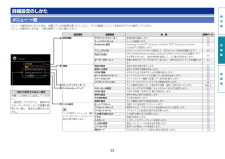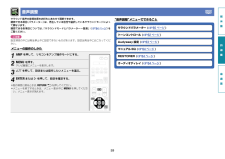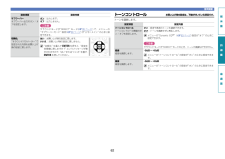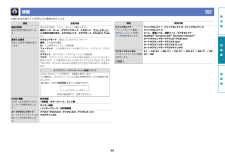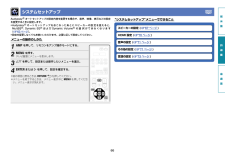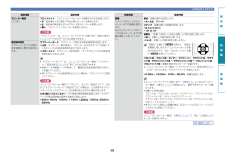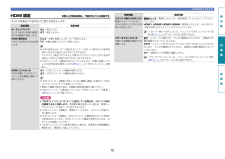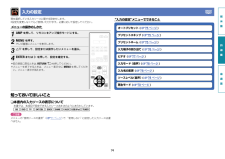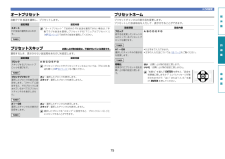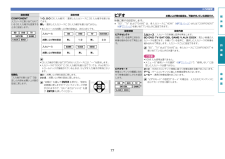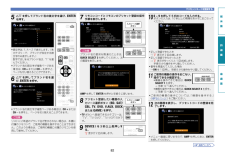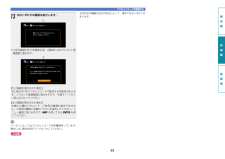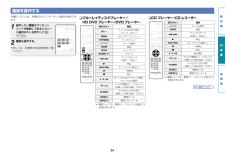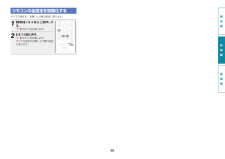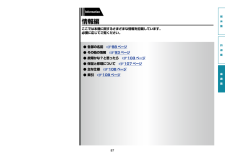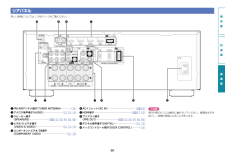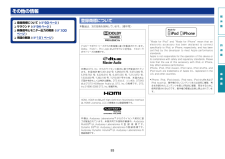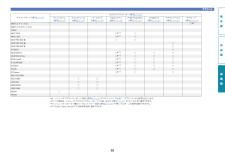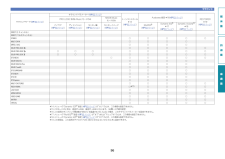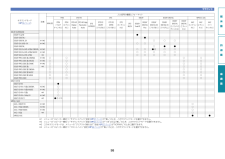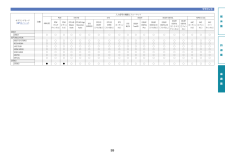4


86 / 112 ページ
現在のページURL
86リモコンの全設定を初期化するすべての設定が、お買い上げ時の設定に戻ります。1DEVICE Zを3秒以上長押しする。 表示が 2 回点滅します。29、8、1の順に押す。 表示が 4 回点滅します。すべての設定がお買い上げ時の設定に戻ります。
参考になったと評価  13人が参考になったと評価しています。
13人が参考になったと評価しています。
このマニュアルの目次
-
1 .AVサラウンドレシーバーAVR-1612取扱説明書...AVサラウンドレシーバーAVR-1612取扱説明書• お買い上げいただき、ありがとうございます。• ご使用の前に「簡単セットアップガイド」と「取扱説明書」をよくお読みのうえ、正しくご使用ください。• お読みになったあとは、いつでも見られるところに「保証書」・「製品のご相談と修理・サービス窓口のご案内」と共に大切に保管してください。• この製品は持ち込み修理対象製品です。出張修理をご希望される場合は、別途出張料をご請求させていただくことになりますので、あらかじめご了承願います。詳しくは、「保証と修理について」...
-
2 .2ご使用になる前に正しく安全にお使いいただくため、...2ご使用になる前に正しく安全にお使いいただくため、ご使用の前に必ずよくお読みください。この取扱説明書および製品への表示では、製品を安全に正しくお使いいただき、あなたや他の人々への危害や財産への損害を未然に防止するために、いろいろな絵表示をしています。その絵表示と意味は次のようになっています。内容をよく理解してから本文をお読みください。絵表示の例図の中や近傍に具体的な禁止内容が描かれています。記号は注意(危険・警告を含む)を促す内容があることを告げるものです。感電注意分解禁止電源プラグをコンセントから抜 け記...
-
3 .3注意この表示を無視して、誤った取り扱いをすると、...3注意この表示を無視して、誤った取り扱いをすると、人が軽傷を負う可能性が想定される内容および物的損害のみの発生が想定される内容を示しています。通風孔をふさがない内部の温度上昇を防ぐため、通風孔が開けてあります。次のような使いかたはしないでください。内部に熱がこもり、火災の原因となることがあります。● あお向けや横倒し、逆さまにする● 押し入れ・専用のラック以外の本箱など風通しの悪い狭い場所に押し込む● テーブルクロスをかけたり、じゅうたん・布団の上に置いたりして使用する禁止禁止必ず実施必ず実施禁止禁止禁止必...
-
4 .4基本編 ···················...4基本編 ··························· 7接続のしかた ············································································ 8知っておいてほしいこと ······················································· 8HDMI 端子付きの機器を接続する ····································· 10テレビを接続する...
-
5 .5使用上のご注意設置について本機内部の放熱を良くす...5使用上のご注意設置について本機内部の放熱を良くするために、壁や他の機器との間は、十分に離して設置してください。z zz壁z z30cm 以上携帯電話使用時のご注意本機の近くで携帯電話をご使用になると、雑音が入る場合があります。携帯電話は本機から離れた位置で使用してください。お手入れについて• キャビネットや操作パネル部分の汚れは、やわらかい布で軽く拭き取ってください。化学ぞうきんをご使用の際は、その注意書きに従ってください。• ベンジンやシンナーなどの有機溶剤および殺虫剤などが本機に付着すると、変質や変色...
-
6 .6HDMI (3D、ARC、 Dディープ・eep ...6HDMI (3D、ARC、 Dディープ・eep Cカラーolor、“x.v.Color”、オートリップシンク)および HDMI コントロール機能対応(v10ページ)本機は、ブルーレイディスクプレーヤーから入力する 3D ビデオ信号を、3D 対応テレビに出力することができます。また、本機とテレビzを接続している HDMI ケーブルを経由してテレビの音声を本機で再生する ARC(Aオーディオ・udio Rリターン・eturn Cチャンネルhannel)機能にも対応しています。 z テレビも ARC 機能に対応...
-
7 .Basicversion7F 接続のしかた (...Basicversion7F 接続のしかた (v8ページ)F 設定のしかた (v16ページ)F 再生のしかた(基本操作) (v23ページ)F リスニングモードを選ぶ(サラウンドモード) (v35ページ)接続のしかたv11、12ページ接続のしかたv11、12ページ再生のしかた–再生のしかたv24ページ接続のしかたv11、12ページ接続のしかたv11、13ページ再生のしかたv24ページ再生のしかた–接続のしかたv14ページ接続のしかたv14ページ再生のしかたv25ページ再生のしかたv28ページ接...
-
8 .8接続のしかた映像信号とモニター出力の関係G映像信...8接続のしかた映像信号とモニター出力の関係G映像信号の流れHHDMI 端子D5 端子S ビデオ端子ビデオ端子テレビ (TV)HDMI 端子D5 端子 D5 端子 D5 端子S ビデオ端子ビデオ端子HDMI 端子ビデオ端子HDMI 端子ビデオ端子映像機器本機出力入力(IN)出力(MONITOR OUT)入力HDMI 対応テレビの解像度は、“モニター情報”(v65ページ)で確認することができます。ご注意• HDMI 信号をアナログ信号に変換することはできません(v100ページ)。• アナログ信号を HDMI 信...
-
9 .9画面表示の例• メニュー画面• 状態表示画面入力...9画面表示の例• メニュー画面• 状態表示画面入力ソース切り替え時音量調節時音声調整情報セットアップウィザードシステムセットアップ入力の設定サラウンドパラメータートーンコントロールAudyssey 設定マニュアルEQRESTORERオーディオディレイメニューSOURCE :BDMODE :STEREO [HDMI]Master Volume -55.5dB状態表示: 入力ソースの切り替えや音量調節時に、一時的に操作の状態を表示します。ご注意• 3D ビデオコンテンツまたはコンピューター解像度(例:...
-
10 .10HDMI 端子付きの機器を接続する本機へ HD...10HDMI 端子付きの機器を接続する本機へ HDMI 対応機器を 5 台 (4 入力 /1 出力 ) まで接続できます。HDMI 機能本機は次の HDMI 機能に対応しています。• 3D• Dディープeep Cカラーolor (v101ページ)• オートリップシンク (v70ページ)• “x.v.Color”、sYCC601 color、Adobe RGB color、Adobe YCC601color (v101、102ページ)• HD オーディオフォーマット• ARC(オーディオ・udio Rリター...
-
11 .11接続に使用するケーブル音声&映像ケーブル(別売...11接続に使用するケーブル音声&映像ケーブル(別売り)HDMI ケーブル• デジタル映像信号とデジタル音声信号を HDMI ケーブル 1 本で伝送できるインターフェースです。OUTHDMIOUTHDMIINHDMIOUTHDMIOUTHDMIブルーレイ ディスク プレーヤーDVD プレーヤーテレビセット トップ ボックスゲーム機HDMI 端子付きの機器を接続する• 本機とプレーヤーを HDMI ケーブルで接続した場合は、本機とテレビも HDMI ケーブルで接続してください。• Dディープ・eep Cカラーo...
-
12 .12テレビを接続するご注意本機に ARC 機能対応...12テレビを接続するご注意本機に ARC 機能対応のテレビを接続した場合、光伝送ケーブルの接続は不要です。詳しくは、「ARC(Audio Return Channel)機能について」(v10ページ) またはテレビの取扱説明書をご覧ください。• 接続する機器に合わせて端子を選び、接続してください。• HDMI 接続のしかたは、「HDMI 端子付きの機器を接続する」(v10ページ) をご覧ください。接続に使用するケーブル映像ケーブル(別売り)ビデオケーブルD 端子ケーブル音声ケーブル(別売り)光伝送ケーブルIN...
-
13 .13セットトップボックス(衛星チューナー/ ケーブ...13セットトップボックス(衛星チューナー/ ケーブルテレビチューナー)を接続する• 衛星チューナーやケーブルテレビチューナーの映像を楽しむことができます。• 接続する機器に合わせて端子を選び、接続してください。• HDMI 接続のしかたは、 「HDMI 端子付きの機器を接続する」(v10ページ)をご覧ください。接続に使用するケーブル映像ケーブル(別売り)ビデオケーブルD 端子ケーブル音声ケーブル(別売り)オーディオ ケーブルRLRL光伝送ケーブルRLRLVIDEOAUDIOAUDIORLOUTOUTVIDE...
-
14 .14iPod 用コントロールドックを接続する• i...14iPod 用コントロールドックを接続する• iPod 用コントロールドックを接続すると、iPod 内の映像や音声を楽しむことができます。• 本機と iPod の接続には、DENON 製 iPod 用コントロールドック(ASD-1R、ASD-11R、ASD-3N または ASD-3W、別売り)をご使用ください。• iPod 用コントロールドック側の設定も必要です。詳しくは、iPod 用コントロールドックの取扱説明書をご覧ください。RLRLASD-11RiPod 用 コントロールドックDENON 製 iPo...
-
15 .15アンテナを接続する• 本機に付属の FM アン...15アンテナを接続する• 本機に付属の FM アンテナや AM ループアンテナを接続すると、ラジオ放送を楽しむことができます。• アンテナを接続したあとに放送を受信し(v30ページ 「FM/AM 放送を聴く」)、雑音の少ない位置にテープなどで固定してください。weqFM 屋外 アンテナ75 Ω同軸ケーブルAM ループアンテナ(付属)黒白FM 室内 アンテナ (付属)AM 屋外アンテナ大地アース nAM ループアンテナの組み立てかた1台座部をループアンテナの後ろから、ループアンテナの下を通して、手前に曲げる。...
-
16 .16設定のしかたここではお使いになるスピーカーに最...16設定のしかたここではお使いになるスピーカーに最適な設定を自動的におこなう“Audyssey®オートセットアップ”について説明します。リスニングモードを選ぶ (サラウンドモード) (v35ページ)再生のしかた(基本操作) (v23ページ) nスピーカーを設定する(Audyssey®オートセットアップ) (v16ページ)再生のしかた(応用操作) (v49ページ)接続されたスピーカーやリスニングルームの音響特性を測定し、最適な設定を自動的におこないます。この機能を“Audyssey®オートセットアップ”と呼び...
-
17 .172サブウーハーの設定をする次の設定ができるサブ...172サブウーハーの設定をする次の設定ができるサブウーハーをご使用の場合のみ、この設定をおこなってください。 nダイレクトモード機能があるサブウーハーの場合ダイレクトモード機能を“オン”にして、音量とクロスオーバー周波数の設定を無効にしてください。 nダイレクトモード機能がないサブウーハーの場合次のように設定してください。• 音量の設定:“12 時”の位置• クロスオーバー周波数の設定:“最大 / 最高周波数”• ローパスフィルターの設定:“オフ”• スタンバイモードの設定:“オフ”3リモコンの設定をする ...
-
18 .18スピーカーを設定する(Audyssey®オート...18スピーカーを設定する(Audyssey®オートセットアップ)6uiを押して“オートセットアップスタート”を選び、ENTERを押す。準備必要であれば、以下の設定を行ってくださいプリアウトの割り当てチャンネ ル セレクトオートセットアップスタートAudysseyオートセットアップ MultEQ[RETURN] [ENTER] 決定 キャンセルここでは、5.1 チャンネル再生の設定方法について説明しています。5.1 チャンネル以外の設定のしかたは、、“プリアウトの割り当て”を選び、「“プリアウトの割り当て”の...
-
19 .19スピーカーを設定する(Audyssey®オート...19スピーカーを設定する(Audyssey®オートセットアップ)ステップ 2 (つづき)スピーカー検出と測定 (メイン)ステップ 4解析ステップ 3測定 (2 箇所目以降)• ステップ 3 では、メインリスニングポイント以外の複数の箇所(2~6 箇所)を測定します。• メインリスニングポイントの 1 箇所のみでも測定可能ですが、複数の箇所を測定すると、リスニングエリア内の音響歪みの補正精度をより高くすることができます。102 箇所目にセットアップマイクを移動させ、ui押して“測定”を選び、ENTERを押す。...
-
20 .20ステップ 5解析結果の確認ステップ 6保存スピ...20ステップ 5解析結果の確認ステップ 6保存スピーカーを設定する(Audyssey®オートセットアップ)終了15“保存”を選び、ENTERを押す。測定結果を保存します。Audysseyオートセットアップ MultEQ保存保存中ですお待ちください 0%Audysseyオートセットアップ MultEQ保存"保存"を押して、計算結果を保存してください保存[RETURN] [ENTER] 決定 キャンセル• 保存には 10 秒程度かかります。• 測定結果を保存しないときは、RETURN Bを押してください。“オー...
-
21 .21エラーメッセージについてご注意• スピーカーの...21エラーメッセージについてご注意• スピーカーの設置や測定環境などにより Audyssey®オートセットアップを完了できなかった場合に、エラーメッセージを表示します。エラーメッセージが表示された場合は、関連する項目を確認し、必要な対処をおこなってください。そのあと、再び Audyssey®オートセットアップをおこなってください。• 再測定後も、接続している状態と異なる結果やエラーメッセージが表示された場合は、接続を間違えている可能性があります。必ず本機の電源を切り、スピーカーの接続を確かめ、最初から測定を...
-
22 .22スピーカーを設定する(Audyssey®オート...22スピーカーを設定する(Audyssey®オートセットアップ)パラメーターを確認するAudyssey®オートセットアップをおこなったあとに、測定結果やイコライザーの種類を確認できます。1uiを押して“パラメーター確認”を選び、ENTERを押す。スピーカー構成確認距離確認チャンネルレベル確認クロスオーバー確認EQ確認再設定パラメーター確認オートセットアップパラメーター確認オートセットアップスピーカー構成確認距離確認チャンネルレベル確認クロスオーバー確認EQ確認2uiを押して確認したい項目を選び、ENTERま...
-
23 .23再生のしかた(基本操作) nブルーレイディスク...23再生のしかた(基本操作) nブルーレイディスクプレーヤーや DVD プレーヤーを再生する (v24ページ) niPod を再生する (v25ページ) nラジオ放送局を受信する (v30ページ) nUSB メモリーを再生する (v33ページ)リスニングモードを選ぶ (サラウンドモード) (v35ページ) n入力ソースを選ぶ (v23ページ) n主音量を調節する (v24ページ) n一時的に音を消す(ミューティング) (v24ページ)再生のしかた(応用操作) (v49ページ)設定のしかた (v16ページ)知...
-
24 .24主音量を調節するM dfを押して、音量を調節す...24主音量を調節するM dfを押して、音量を調節する。• メニューの“音量表示”(v71ページ)の設定により、音量の表示方式が異なります。 n“音量表示”の設定(v71ページ)が“相対値”のときG調節できる範囲H – – – –80.5dB ~18.0dB n“音量表示”の設定(v71ページ)が“絶対値”のときG調節できる範囲H 0.0 ~ 99.0• 入力信号やチャンネルレベルの設定などにより、調節できる範囲が異なります。本体のMASTER VOLUMEを回しても、主音量を調節できます。一時的に音を消す(...
-
25 .25iPod を再生するiPod の再生方法は、2...25iPod を再生するiPod の再生方法は、2 つあります。q DENON製iPod用コントロールドックを使用して再生する方法iPod の映像や写真、音楽の再生ができます。w iPodをUSB端子に直接接続して再生する方法(v28ページ)iPod の音楽のみ再生できます。q DENON 製 iPod 用コントロールドックを使用して再生する別売りの DENON 製 iPod 用コントロールドック(ASD-1R、ASD-11R、ASD-3N または ASD-3W)をお使いになると、iPod の映像や写真、音...
-
26 .26iPod を再生する• メニューの“iPod”...26iPod を再生する• メニューの“iPod”(v72ページ)で、iPod 画面の表示時間(お買い上げ時の設定:30 秒)を設定できます。uio pを押すと、元の画面に戻ります。• RリストアラーESTORERモードを使用すると、圧縮オーディオの低域や高域を拡張してより豊かな再生ができます(v64ページ)。お買い上げ時は、“Mode 3”に設定しています。• ブラウズモードで再生中に本体のSTATUSを押すと、タイトル名、アーティスト名およびアルバム名を確認できます。ご注意• iPod は、STANDB...
-
27 .27ASD-3N または ASD-3W を使用する...27ASD-3N または ASD-3W を使用するとき1再生の準備をする。q DENON製iPod用コントロールドックに、iPodを接続する(v14ページ 「iPod用コントロールドックを接続する」)。w iPod用コントロールドックにiPodをセットする。e テレビを本機のVIDEO MONITOR出力端子に接続する。r テレビの入力設定を“ビデオ”に切り替える。2ONを押して、本機の電源を入れる。3DOCKを押して、入力ソースを“DOCK”に切り替える。iPod を再生する4SEARCHを 2 秒以上長...
-
28 .28 niPod 再生時に使用できるボタン操作ボタ...28 niPod 再生時に使用できるボタン操作ボタン 機能MENUアンプのメニュー表示uio pカーソル操作 / オートサーチ(頭出し、ui)/ マニュアルサーチ(長押し、ui)ENTER(短押し)確定 / 一時停止ENTER(長押し)停止SEARCH(短押し)ページ検索モードz(ASD-1R, ASD-11R のみ )SEARCH(長押し)ブラウズモードとリモートモードの切り替えRETURN Bリターン6 7(長押し)マニュアルサーチ (早戻し / 早送り)1再生 / 一時停止8 9オートサーチ(頭出し)...
-
29 .29• メニューの“iPod”(v72ページ)で、...29• メニューの“iPod”(v72ページ)で、iPod 画面の表示時間(お買い上げ時の設定:30 秒)を設定できます。uio pを押すと、元の画面に戻ります。• RリストアラーESTORERモードを使用すると、圧縮オーディオの低域や高域を拡張してより豊かな再生ができます(v64ページ)。お買い上げ時は、“Mode 3”に設定しています。• ブラウズモードで再生中に本体のSTATUSを押すと、タイトル名、アーティスト名およびアルバム名を確認できます。ご注意• iPod の種類またはソフトウェアのバージョン...
-
30 .30ラジオ放送局を受信するアンテナの接続については...30ラジオ放送局を受信するアンテナの接続については、「アンテナを接続する」(v15ページ) をご覧ください。FM/AM 放送を聴く1TUNERを押して、入力ソースを“TUNER”に切り替える。2BANDを押して、“FM”または“AM”を選ぶ。FMFM 放送を聴くときに選びます。AMAM 放送を聴くときに選びます。Gテレビ画面HTUNER[MEMORY ][ ]A1[ ]FM 76.00MHzNow PlayingAUTO[CH+/- ][ / ][ SEARCH...
-
31 .31ラジオ放送局を受信するお買い上げ時の設定ブロッ...31ラジオ放送局を受信するお買い上げ時の設定ブロック(A~G) および チャンネル(1~8)お買い上げ時の設定A1~A876.00/83.00/89.00/90.00/90.00/90.00/90.00/90.00MHzB1~B8522/603/999/1404/1629kHz, 90.00/90.00/90.00MHzC1~C890.00MHzD1~D890.00MHzE1~E890.00MHzF1~F890.00MHzG1~G890.00MHzプリセットした放送局に名前をつける (プリセットネーム) ...
-
32 .32ラジオ放送局を受信する nFM/AM 放送を受...32ラジオ放送局を受信する nFM/AM 放送を受信時に使用できるボタン操作ボタン 機能CH +, –プリセットチャンネルの選択MENUアンプのメニュー表示uio pカーソル操作ENTER確定SEARCHダイレクト選局RETURN BリターンBANDFM/AM 受信バンドの切り替えMODEサーチモードの切り替えTUNING df選局(アップ / ダウン)0 ~ 9プリセットチャンネルの選択(1~8)/ ダイレクト選局(0~9)SHIFTプリセットチャンネルブロックの 選択MEMORYプリセットチャンネルの登...
-
33 .33USB メモリーを再生するUSB メモリーに保...33USB メモリーを再生するUSB メモリーに保存されている音楽ファイルを再生することができます。知っておいてほしいこと n再生可能なファイル数およびフォルダ数メディア項目USB メモリーフォルダの階層数 8 段階フォルダ数 2000ファイル数 6000• 再生可能な数にはルートフォルダを含みます。 nUSB メモリーについて本機の USB 端子に USB メモリーを接続すると、USB メモリーに保存された音楽ファイルを再生することができます。• 本機は、マスストレージクラスに対応している USB メモリ...
-
34 .34• メニューの“USB”(v72ページ)で、表...34• メニューの“USB”(v72ページ)で、表示時間(お買い上げ時の設定:30 秒)を設定することができます。uio pを押すと、元の画面に戻ります。• RリストアラーESTORERモードを使用すると、圧縮オーディオの低域や高域を拡張してより豊かな再生をすることができます(v64ページ)。お買い上げ時は、“Mode 3”に設定しています。• USB メモリーが複数のパーティションに分かれている場合は、先頭のパーティションのみを選べます。• 本機で対応している MP3 ファイルの規格は、「MPEG-1 ...
-
35 .35 nリスニングモード• MOVIE、MUSIC...35 nリスニングモード• MOVIE、MUSIC、GAMEまたはDIRECTボタンで下記のリスニングモードが選べます。• メニューの“サラウンドパラメーター”(v60ページ)で音場効果を調節すると、よりお好みのサウンドでお楽しみいただけます。リスニングモードを選ぶ (サラウンドモード)本機は、本機に入力される音声信号を、マルチチャンネルサラウンドやステレオで再生することができます。再生するコンテンツ(映画や音楽など)やお好みに合わせて、リスニングモードを選んでください。リスニングモードを選ぶ1機 器を再 ...
-
36 .36リスニングモードを選ぶMUSIC操作 ボタン入...36リスニングモードを選ぶMUSIC操作 ボタン入力信号リスニングモード2 チャンネルz1STEREODOLBY PLgx Music z2DOLBY PLg Music z2DTS NEO:6 Music z2DOLBY PLgz Height z2MULTI CH STEREOROCK ARENAJAZZ CLUBMATRIXVIRTUALマルチ チャンネルz3STEREODolby DigitalDOLBY DIGITALDOLBY DIGITAL EXDOLBY DIGITAL + PLgx Mus...
-
37 .37リスニングモードを選ぶGAME操作 ボタン入力...37リスニングモードを選ぶGAME操作 ボタン入力信号リスニングモード2 チャンネルz1STEREODOLBY PLgx Game z2DOLBY PLg Game z2DOLBY PLgz Height z2MULTI CH STEREOVIDEO GAMEVIRTUALマルチ チャンネルz3STEREODolby DigitalDOLBY DIGITALDOLBY DIGITAL EXDOLBY DIGITAL + PLgzDolby TrueHDDOLBY TrueHDDOLBY TrueHD + E...
-
38 .38リスニングモードを選ぶ nリスニングモードの種...38リスニングモードを選ぶ nリスニングモードの種類についてドルビーリスニングモードリスニングモードの種類 説明DOLBY PLgxz1Dolby PLgx デコーダーを使用して、2 チャンネルソースをサラウンドバックチャンネルを加えた 6.1/7.1 チャンネルのサラウンドサウンドで再生するモードです。サラウンドバックチャンネルによって、Dolby Pro Logic gに比べ、より包囲感が向上します。映画再生に適した“Cinema”モード、音楽再生に適した“Music”モードおよびゲームに最適な“Gam...
-
39 .39リスニングモードを選ぶDENON オリジナルサ...39リスニングモードを選ぶDENON オリジナルサラウンドモードリスニングモードの種類 説明MULTI CH STEREOステレオサウンドをすべてのスピーカーで楽しむモードです。フロントスピーカー(左 / 右)と同じ音声を、サラウンドスピーカー(左/ 右)およびサラウンドバックスピーカー(左 / 右)から同じレベルでそれぞれ再生します。ROCK ARENAアリーナのライブコンサートの雰囲気を楽しむモードです。JAZZ CLUBライブハウスでのライブコンサートの雰囲気を楽しむモードです。MONO MOVIEモ...
-
40 .Advancedversion40F スピーカーを...Advancedversion40F スピーカーを設置 / 接続 / 設定する (応用接続) v41ページF 再生のしかた(応用操作) v49ページF 詳細設定のしかた v53ページF リモコンで機器を操作する v80ページ応用編 ここでは、本機をより使いこなすことができる機能や操作について説明しています。
-
41 .41サラウンドバックスピーカーを使用して 7.1 ...41サラウンドバックスピーカーを使用して 7.1 チャンネルのスピーカーを設置するときFL FRCSBL SBRSLSRSWz1z2z3リスニングポイントz1 22°~30° z2 90°~110°z3 135°~150° G各スピーカーの呼称についてHFLフロントスピーカー(左)SLサラウンドスピーカー(左)FRフロントスピーカー(右)SRサラウンドスピーカー(右)CセンタースピーカーSBLサラウンドバックスピーカー(左)SWサブウーハーSBRサラウンドバックスピーカー(右)スピーカー設定の流れ設置...
-
42 .42フロントハイトスピーカーを使用して 7.1 チ...42フロントハイトスピーカーを使用して 7.1 チャンネルのスピーカーを設置するときFLFRFHR FHLCSLSRSWz1z2z3リスニングポイントz1 22°~30° z2 22°~45° z3 90°~110° G各スピーカーの呼称についてHFLフロントスピーカー(左)SLサラウンドスピーカー(左)FRフロントスピーカー(右)SRサラウンドスピーカー(右)CセンタースピーカーSBサラウンドバックスピーカーSWサブウーハーFHLフロントハイトスピーカー(左)FHRフロントハイトスピーカー(右)設置...
-
43 .43CSBL SBRSLSRINRLRLFLFRS...43CSBL SBRSLSRINRLRLFLFRSWパワーアンプ接続• 5.1 チャンネルスピーカーの接続方法については、C 10ページ 「スピーカーを接続する」をご覧ください。• テレビの接続方法は、C 7 ページ 「HDMI ケーブル(別売り)で本機とテレビを接続する」をご覧ください。サラウンドバックスピーカーを使用して 7.1 チャンネルのスピーカーを接続する右図は、サラウンドバックスピーカーを使用して、7.1 チャンネルの再生をおこなうときの接続例です。サラウンドバックスピーカーを使用して 7.1 ...
-
44 .44接続フロントハイトスピーカーを使用して 7.1...44接続フロントハイトスピーカーを使用して 7.1 チャンネルのスピーカーを接続する右図は、フロントハイトスピーカーを使用して、7.1 チャンネルの再生をおこなうときの接続例です。フロントハイトスピーカースピーカーを使用して 7.1 チャンネルの再生をおこなう場合は、「“プリアウトの割り当て”の設定」(v47ページ) の手順 3、4 で、“プリアウトの割り当て”を“F.HEIGHT”に設定してください。ご注意• 接続には別売りのパワーアンプが必要です。• スピーカーケーブルの接続のしかたについては、C 10...
-
45 .45接続1本のサラウンドバックスピーカーを使用して...45接続1本のサラウンドバックスピーカーを使用して 6.1チャンネルのスピーカーを接続するサラウンドバックスピーカーを 1 本だけ使用する場合は、SURR. BACK/FRONT HEIGHT 端子の“L”側に接続してください。このときのスピーカー設置については、「6.1 チャンネルのスピーカーを設置するとき」(v42ページ) をご覧ください。サラウンドバックスピーカーを使用して 6.1 チャンネルの再生をおこなう場合は、「“プリアウトの割り当て”の設定」(v47ページ) の手順 3、4 で、“プリアウトの...
-
46 .46接続2.1 チャンネルのスピーカーを接続するF...46接続2.1 チャンネルのスピーカーを接続するFL FRSWご注意• スピーカーケーブルの接続のしかたについては、C 10 ページ 「スピーカーを接続する」 をご覧ください。• スピーカーインピーダンスについては、43ページをご覧ください。
-
47 .474“プリアウトの割り当て”の設定uiを押して“...474“プリアウトの割り当て”の設定uiを押して“プリアウトの割り当て”を選びENTERを押す。MultEQプリアウトの割り当て NORMALプリアウトの割り当て[RETURN] 戻るMultEQ準備必要であれば、以下の設定を行ってくださいプリアウトの割り当てチャンネ ル セレクトAudysseyオートセットアップオートセットアップスタート[RETURN] [ENTER] 決定 キャンセル1リモコンの設定 n操作モードの設定AMPを押して、リモコンをアンプ操作モードにする。AMPを押す。2セットアップマイク...
-
48 .48スピーカーを設定する5o pを押して、接続した...48スピーカーを設定する5o pを押して、接続したスピーカーの構成を選ぶ。NORMALPRE OUT の SURR.BACK/FRONT HEIGHT 端子に別売りのパワーアンプを接続してサラウンドバックスピーカーを使用するときに選びます。F.HEIGHTPRE OUT の SURR.BACK/FRONT HEIGHT 端子に別売りのパワーアンプを接続してフロントハイトスピーカーを使用するときに選びます。6RETURN Bを押して、“プリアウトの割り当て”の設定を終了する。7“チャンネルセレクト”の設定...
-
49 .49 nHDMI コントロール機能 (v49ページ...49 nHDMI コントロール機能 (v49ページ) nスリープタイマー機能 (v50ページ) nチャンネルレベルを調節する (v51ページ) nクイックセレクト機能 (v52ページ) n各種メモリー機能 (v52ページ)再生のしかた(基本操作) (v23ページ)リスニングモードを選ぶ (サラウンドモード) (v35ページ)再生のしかた(応用操作)便利な機能HDMI コントロール機能本機と HDMI コントロール機能対応のテレビやプレーヤーをHDMI ケーブルで接続し、それぞれの機器の HDMI コントロー...
-
50 .50便利な機能ご注意• メニューの“HDMI コン...50便利な機能ご注意• メニューの“HDMI コントロール”を“オン”に設定しているときは、スタンバイ時の待機電力を多く消費します。• HDMI コントロール機能は、HDMI コントロール機能対応のテレビが動作の制御をおこないます。HDMI コントロール機能を使用するときは、必ずテレビを接続してください。• 接続しているテレビやプレーヤーによっては、動作しない機能があります。あらかじめ各機器の取扱説明書をご覧ください。• メニューの“パワーオフコントロール”(v70ページ)を“オフ”に設定している場合は、接...
-
51 .51便利な機能チャンネルレベルを調節する再生するプ...51便利な機能チャンネルレベルを調節する再生するプログラムソースまたはお好みに合わせて、各チャンネルレベルの調節ができます。 nスピーカーごとにチャンネルレベルを調節する1AMPを押して、リモコンをアンプ操作モードにする。2CH LEVELを押す。チャンネルレベルオンフロント左フロント右サブウーハーサブウーハー-8.5dB-11.5dB0.0dB3uiを押して、調節するスピーカーを選ぶ。• ボタンを押すたびに、チャンネルが切り替わります。4o pを押して、チャンネルレベルを調節する。• 2 チャンネルの D...
-
52 .52便利な機能クイックセレクト機能手順 1 の設定...52便利な機能クイックセレクト機能手順 1 の設定内容をまとめて記憶させることができます。• よく使う設定をQUICK SELECT 1~4ボタンに記憶させておくと、常に同じ再生環境を簡単に呼び出してお楽しみいただくことができます。 n記憶のさせかた1次の内容を記憶させたい状態に設定する。q 入力ソース(v23ページ)w 音 量(v24ページ)e サラウンドモード(v35ページ)r ビデオセレクト(v77ページ)t Audyssey設定 (Audyssey MultEQ®、Audyssey Dynami...
-
53 .53詳細設定のしかたメニュー 一覧メニューの操作を...53詳細設定のしかたメニュー 一覧メニューの操作をおこなうときは、本機にテレビを接続(v10ページ)し、テレビ画面にメニューを表示させてから操作してください。メニューの操作のしかたは、下表の参照ページをご覧ください。設定項目 詳細項目 内 容 参照ページ音声調整 サラウンドパラメーター音場効果を調節します。60トーンコントロールトーンを調節します。62Audyssey 設定 Audyssey MultEQ®、Audyssey Dynamic EQ®、Audyssey Dynamic Volume®の設定をし...
-
54 .54メニュー画面の表示例代表例を説明します。【例 ...54メニュー画面の表示例代表例を説明します。【例 1】メニュー選択画面(トップメニュー)スピーカーの設定HDMI設定音声の設定その他の設定言語の設定オートセットアッププリアウトの割り当てスピーカー構成低音域の設定距離チャンネルレベルクロスオーバー周波数システムセットアップq 選択中の設定項目名w 選択中の設定内容一覧iを押して“システムセットアップ”を選び、pを押す。( または、ENTERを押す。)er音声調整情報セットアップウィザードシステムセットアップ入力の設定サラウンドパラメータートーンコントロールA...
-
55 .55テレビ画面とディスプレイの表示についてテレビ画...55テレビ画面とディスプレイの表示についてテレビ画面とディスプレイの表示について、代表的な例を説明します。テレビ画面 ディスプレイ 説 明トップメニューの表示音声調整情報セットアップウィザードシステムセットアップ入力の設定サラウンドパラメータートーンコントロールAudyssey 設定マニュアルEQRESTORERオーディオディレイメニューwAudio Adjust -wq MENUを押して、メニュー画面を表示します。w テレビ画面:選択中の行を表示します。ディスプレイ:選択中の項目を表示します。• 設定...
-
56 .56文字入力について本機は、次の画面に表示する名前...56文字入力について本機は、次の画面に表示する名前をお好みに合わせて変更することができます。• “プリセットネーム”(v75ページ)• “入力名の変更”(v78ページ)• “クイックセレクトネーム”(v72ページ)文字の入力には、次の 3 通りの方法があります。文字入力方式の種類入力方式 操作の概要キーボード画面で 入力する• リモコンで操作します。• テレビ画面に表示される文字を選んで、文字を入力します。数字ボタンで入力する(数字ボタン入力画面)• リモコンで操作します。• 1 つのボタンに複数の文字が割...
-
57 .57数字ボタンで名前を入力する n数字ボタン入力画...57数字ボタンで名前を入力する n数字ボタン入力画面の表示初期化TUNERBDDVDTVSAT/CBLGAMETUNERBDDVDTVSAT/CBLGAME入力名の変更[1/2]入力[CH+] 挿入 [CH-] 削除[ 0-9][SEARCH] キーボード[RETURN] [ENTER] 決定 キャンセルqwq 文字入力部(最大8文字)w 操作ボタンガイド n入力のしかた数字ボタンで入力する1文字の入力をおこなう画面を表示する(v53ページ 「 メニュー 一覧」)。2キーボード入力画面の表示中に、SEAR...
-
58 .58カーソルボタンで入力する1文字の入力をおこなう...58カーソルボタンで入力する1文字の入力をおこなう画面を表示する(v53ページ 「メニュー 一覧」)。2キーボード入力画面表示中に、SEARCHを押す。数字ボタン入力画面に切り替わります。3o pを押して、変更したい文字にカーソルを合わせる。4uiを押して文字を変更し、 ENTERを押す。• 入力できる文字の種類は、次のとおりです。G英大文字HABCDEFGHIJKLMNOPQRSTUVWXYZG英小文字HabcdefghijklmnopqrstuvwxyzG記号H! “ # $ % & ‘ ( ) z +...
-
59 .59“音声調整”メニューでできることサラウンドパラ...59“音声調整”メニューでできることサラウンドパラメーター (v60ページ)トーンコントロール (v62ページ)Audyssey 設定 (v63ページ)マニュアル EQ (v64ページ)RESTORER (v64ページ)オーディオディレイ (v64ページ)音声調整サラウンド音声の音場効果をお好みにあわせて調節できます。調節できる項目(パラメーター)は、再生している信号や選択しているサラウンドモードによって異なります。調節できる各項目については、「サラウンドモードとパラメーター一覧表」(v94ページ)をご覧く...
-
60 .60サラウンドパラメーターお買い上げ時の設定は、下...60サラウンドパラメーターお買い上げ時の設定は、下線が付いている項目です。音場効果を調節します。入力信号がある状態で操作してください。入力信号によっては、本設定ができない場合があります(v94ページ 「サラウンドモードとパラメーター一覧表」)。設定項目 設定内容モード再生するソースに合わせてモードを選びます。 nPLgx または PLgモードのときCinema:映画ソースに適したモードです。Music:音楽ソースに適したモードです。Game:ゲームに適したモードです。Pro Logic:ドルビープロロジック...
-
61 .61音声調整設定項目 設定内容サラウンドバックサラ...61音声調整設定項目 設定内容サラウンドバックサラウンドバックチャンネルの生成方法 ( デコード方法 )を設定します。 n2 チャンネルソースのときオン:サラウンドバックチャンネルを使用します。オフ:サラウンドバックチャンネルを使用しません。 nマルチチャンネルソースのときサラウンドバックチャンネルのデコード方法を設定します。オンz1:DTS-HDの5.1チャンネルソースを、DTSが推奨する7.1チャンネル出力に変換して再生します。MTRX ON:サラウンドチャンネル信号から Dolby Digital E...
-
62 .62設定項目 設定内容サブウーハーサブウーハー出力...62設定項目 設定内容サブウーハーサブウーハー出力のオン / オフを設定します。オン:出力します。オフ:出力しません。ご注意サラウンドモードが“DIRECT”モード(v35ページ)で、メニューの“サブウーハーモード”設定(v68ページ)が“LFE+ メイン”のときに設定できます。初期化“サラウンドパラメーター”で設定された内容をお買い上げ時の設定に戻します。はい:お買い上げ時の設定に戻します。いいえ:お買い上げ時の設定に戻しません。 “初期化”を選んでENTERを押すと、“設定を初期値に戻しますか ?”とい...
-
63 .63Audyssey 設定お買い上げ時の設定は、下...63Audyssey 設定お買い上げ時の設定は、下線が付いている項目です。Audyssey MultEQ®、Audyssey Dynamic EQ®および Audyssey Dynamic Volume®の設定をします。これらの設定は、Audyssey®オートセットアップをおこなったあとに設定できます。Audyssey 技術に関する詳細な情報については、 101ページをご覧ください。ご注意• Audyssey®オートセットアップをおこなっていない場合、または Audyssey®オートセットアップをおこなった...
-
64 .64マニュアル EQお買い上げ時の設定は、下線が付...64マニュアル EQお買い上げ時の設定は、下線が付いている項目です。グラフィックイコライザーを使用して、各スピーカーの音色を調節します。“マニュアル EQ”は、“MultEQ®”の 設 定(v63ページ)が“マニュアル”のときに設定できます。設定項目 設定内容調節チャンネル各スピーカーの音色を調節します。q スピーカーの音色の調節方法を選択する。すべて:すべてのスピーカーの音色を一緒に調節します。左右:左右のスピーカーの音色を一緒に調節します。各スピーカー:スピーカーごとに音色を調節します。w スピーカーを...
-
65 .65情報本機の設定状態や入力信号などの情報を表示し...65情報本機の設定状態や入力信号などの情報を表示します。項目 設定内容現在の設定現在の設定状態を表示します。表示する内容は、入力ソースによって異なります。選択ソース/ネーム/サラウンドモード/入力モード/デコードモード/ 入力端子の割り当て/ビデオセレクト/ビデオモード/Cコンテンツ・ontent Tタイプypeなど音声入力信号音声入力信号の情報を表示します。サラウンドモード:設定しているサラウンドモード信号:入力信号の種類fs:入力信号のサンプリング周波数フォーマット:入力信号のチャンネル数(フロント /...
-
66 .66システムセットアップAudyssey®オートセ...66システムセットアップAudyssey®オートセットアップの設定内容を変更する場合や、音声、映像、表示などの設定を変更するときに設定します。• Audyssey®オートセットアップをおこなったあとにスピーカーの設定を変えると、 MultEQ®、Dynamic EQ®および Dynamic Volume®の選 択ができなくなります(v63ページ)。• 設定を変更しなくてもお使いいただけます。必要に応じて設定してください。メニューの操作のしかた1AMPを押して、リモコンをアンプ操作モードにする。2MENUを押...
-
67 .67システムセットアップスピーカーの設定お買い上げ...67システムセットアップスピーカーの設定お買い上げ時の設定は、下線が付いている項目です。スピーカーを手動で設定する場合や Audyssey®オートセットアップで測定した内容を変更するときにおこなってください。• Audyssey®オートセットアップをおこなったあとにスピーカーの設定を変えると、 MultEQ®、Dynamic EQ®および Dynamic Volume®の選択ができなくなります(v63ページ)。• システムセットアップの設定を変更しなくてもお使いいただけます。必要に応じて設定してください。...
-
68 .68システムセットアップ設定項目 設定内容スピーカ...68システムセットアップ設定項目 設定内容スピーカー構成(つづき)フロントハイト:フロントハイトスピーカーの有無や大きさを設定します。• 大:低音域を十分に再生できる大型スピーカーを使用します。• 小:低音域の再生能力が十分でない小型スピーカーを使用します。• 無し:フロントハイトスピーカーを使用しません。ご注意“フロントハイト”は、メニューの“プリアウトの割り当て”設定 (v67ページ) が“F.HEIGHT”のときに設定できます。低音域の設定サブウーハーや LFE 信号の低音域再生に関する設定をします。...
-
69 .69システムセットアップ設定項目 設定内容チャンネ...69システムセットアップ設定項目 設定内容チャンネルレベル各スピーカーから出力されるテストトーンの音量が同じになるように設定します。テストトーン開始:テストトーンを出力します。• フロント左/フロントハイト左/センター/フロントハイト右/ フロント右/サラウンド右/サラウンドバック右z/サラウンドバック左z/ サラウンド左/サブウーハー:テストトーンを出力するスピーカーを選びます。 z メニューの“スピーカー構成”⇨“サラウンドバック”設定(v67ページ)が“1 台”のときは、“サラウンドバック”を表示しま...
-
70 .70システムセットアップHDMI 設定お買い上げ時...70システムセットアップHDMI 設定お買い上げ時の設定は、下線が付いている項目です。HDMI の映像出力や音声出力に関する設定をします。設定項目 設定内容オートリップシンク出力する音声と映像の時間のずれを自動的に補正します。オン:補正します。オフ:補正しません。HDMI 音声出力HDMI の音声の出力先を設定します。アンプ:本機に接続したスピーカーで再生します。TV:本機に接続したテレビで再生します。• HDMI 音声出力を“TV”に設定することで、HDMI 入力端子からの音声信号を HDMI 出力端子に...
-
71 .71その他の設定お買い上げ時の設定は、下線が付いて...71その他の設定お買い上げ時の設定は、下線が付いている項目です。その他の設定をします。設定項目 設定内容音量の設定音量に関する設定をします。音量表示:音量の表示方法を設定します。• 相対値:- - -dB(最小)、–80.5dB~18dB の範囲で表示します。• 絶対値:0(最小)~ 99 の範囲で表示します。 “音量表示”を設定すると、“音量の上限”や“電源オン時の音量”の表示方法も切り替わります。音量の上限:音量の上限を設定します。• オフ:音量の上限を設定しません。• –20dB (61)/–10dB...
-
72 .72システムセットアップ設定項目 設定内容GUIテ...72システムセットアップ設定項目 設定内容GUIテレビ画面の表示に関する設定をします。スクリーンセーバー:スクリーンセーバーの表示を設定します。• オン:メニューの表示中、USB、iPod およびチューナー画面を表示中に何も操作をしない状態が 5 分以上続くとスクリーンセーバー画面に切り替わります。uio pを押すと、スクリーンセーバーを解除し、スクリーンセーバー表示前の画面を表示します。• オフ:使用しません。フォーマット:ご使用になるテレビに合わせて出力する映像信号方式を設定します。• NTSC:NTS...
-
73 .73設定項目 設定内容設定の保護設定した内容を変更...73設定項目 設定内容設定の保護設定した内容を変更できないようにロックします。オン:設定した内容をロックします。オフ:設定した内容をロックしません。 設定を解除するときは、“設定の保護”を“オフ”に設定してください。ご注意“設定の保護”を“オン”に設定すると、次の設定が変更できなくなります。また、次の設定に関連するボタンを操作すると、ディスプレイに“Setup Lock!”を表示します。• メニュー操作• チャンネルレベルシステムセットアップ言語の設定お買い上げ時の設定は、下線が付いている項目です。テレビ画...
-
74 .74“入力の設定”メニューでできることオートプリセ...74“入力の設定”メニューでできることオートプリセット (v75ページ)プリセットスキップ (v75ページ)プリセットネーム (v75ページ)入力端子の割り当て (v76ページ)ビデオ (v77ページ)入力モード (音声) (v78ページ)入力名の変更 (v78ページ)ソースレベル(音声) (v78ページ)再生モード (v79ページ)入力の設定現在選択している入力ソースに関する設定をします。• 設定を変更しなくてもご使用いただけます。必要に応じて設定してください。メニューの操作のしかた1AMPを押して、リモ...
-
75 .75オートプリセット自動で FM 放送を選局し、プ...75オートプリセット自動で FM 放送を選局し、プリセットします。設定項目 設定内容スタートFM 放送の選局をはじめます。TUNER “オートプリセット”でお好みの FM 放送を選局できない場合は、「手動でラジオ放送を選局しプリセットする(マニュアルプリセット)」(v30ページ)でお好みの放送を選局してください。プリセットスキップお買い上げ時の設定は、下線が付いている項目です。選局するとき、表示させない放送局をあらかじめ設定します。設定項目 設定内容ブロックスキップするプリセットブロックを選びます。TUNE...
-
76 .76入力の設定設定項目 設定内容HDMI入力ソース...76入力の設定設定項目 設定内容HDMI入力ソースに割り当てられている HDMI 入力端子を変更するときに設定します。BD DVD TV SAT/CBL GAME V.AUX DOCKHDMI 1/HDMI 2/HDMI 3/HDMI 4:選択した入力ソースに、いずれかの HDMI 入力端子を割り当てます。無し:選択した入力ソースに HDMI 入力端子を割り当てません。• 各入力ソースのお買い上げ時の設定は、次のとおりです。入力ソースBDDVD TV SAT/CBLお買い上げ時の設定 HDMI1HDMI2無...
-
77 .77設定項目 設定内容COMPONENT入力ソース...77設定項目 設定内容COMPONENT入力ソースに割り当てられている D5 入力端子を変更するときに設定します。BD DVD TV SAT/CBL GAME V.AUX DOCK1-D、2-D(D5 入力端子):選択した入力ソースに D5 入力端子を割り当てます。無し:選択した入力ソースに D5 入力端子を割り当てません。• 各入力ソースのお買い上げ時の設定は、次のとおりです。入力ソースBDDVD TV SAT/CBLお買い上げ時の設定 無し 1-D 無し 2-D入力ソースGAMEV.AUX DOCKお買...
-
78 .78入力モード (音声)お買い上げ時の設定は、下線...78入力モード (音声)お買い上げ時の設定は、下線が付いている項目です。各入力ソースの音声入力モードとデコードモードを設定します。選択できる入力モードは、入力ソースによって異なります。設定項目 設定内容入力モード各入力ソースの音声入力モードを設定します。通常は、“オート”に設定することをおすすめします。オート:本機に入力されている信号を自動的に検出して再生します。HDMI:HDMI 入力端子からの入力信号のみを再生します。デジタル:デジタル入力端子からの入力信号のみを再生します。アナログ:アナログ入力端子か...
-
79 .79入力の設定再生モード n入力ソース:“DOCK...79入力の設定再生モード n入力ソース:“DOCK”設定項目 設定内容リピートリピート再生モードを設定します。DOCK全て:すべての曲をリピート再生します。曲:再生中の曲をリピート再生します。オフ:リピート再生モードをキャンセルします。シャッフルシャッフル再生モードを設定します。DOCK nDENON 製 iPod 用コントロールドック ASD-1R または ASD-11R を接続しているとき曲:曲をシャッフル再生します。アルバム:アルバムをシャッフル再生します。オフ:シャッフル再生モードをキャンセルします...
-
80 .80リモコンで接続機器を操作する付属のリモコンにプ...80リモコンで接続機器を操作する付属のリモコンにプリセットコードを登録すると、各社の機器の操作ができるようになります。接続機器を操作する1入力ソース選択ボタンを押して、入 力ソースを選ぶ(v23ページ)。リモコンの操作モードを次の表のように切り替えます。入力ソース選択ボタン本機の 入力ソース操作モードリモコンで操作できる機器–本機(アンプ操作)z2z1BDBDボタンに登録している機器z1SAT/CBLSAT/CBLボタンに登録している機器z1TVTVボタンに登録している機器 USB/iPodUSB 端子に接...
-
81 .81プリセットコードを登録する付属のリモコンにプリ...81プリセットコードを登録する付属のリモコンにプリセットコードを登録すると、お手持ちのDVD プレーヤーやテレビなど各社の機器の操作ができるようになります。プリセットコードの登録には、メニューの“リモコン設定ガイド ”(v72ページ)を使用してください。このメニューでは、付属のリモコンに登録可能なプリセットコードを検索して、表示させることができます。 n機器の操作に使用できる主なボタンq DEVICE Z、DEVICE X各機器の電源オン / オフを切り替えます。w uio p、ENTER、RETURN B...
-
82 .82プリセットコードを登録する5uiを押してブラン...82プリセットコードを登録する5uiを押してブランド名の頭文字を選び、ENTERを押す。1ABCDEリモコン設定ガイド[1/4]プ リ セット登録する機器のブランド名の頭文字を選んでください。DVD[CH+/-] ページ +/ • 頭文字は、1、A~Z で表示します。(各カテゴリーで、ブランドが存在する頭文字のみ表示します。)数字ではじまるブランド名は、“1”を選んでください。• ブランド名の頭文字が複数ページある場合は、CH +またはCH –を押すと、ページを切り替えることができます。6uiを押してブラ...
-
83 .83プリセットコードを登録する13次のいずれかの画...83プリセットコードを登録する13次のいずれかの画面を表示します。q選択したコードが一致しませんでした。次のコードを試してください。リモコン設定ガイド• 上記の画面を約 3 秒間表示後、自動的に次のプリセット登録画面に進みます。wご使用の機器に対応するコードがありません。メニュー画面に戻りますので、[AMP]ボタンを押してから[ENTER]ボタンを押してください。リモコン設定ガイドO KGqの画面が表示された場合H次に表示されるプリセットコードで動作する可能性があります。プリセット登録画面に進みますので、...
-
84 .84機器を操作する付属のリモコンは、本機以外のコン...84機器を操作する付属のリモコンは、本機以外のコンポーネント製品も操作できます。1操作したい機器のプリセットコードが登録してある入力ソース選択ボタンを押す(v80ページ)。2機器を操作する。• 詳しくは、各機器の取扱説明書をご覧ください。 nブルーレイディスクプレーヤー/ HD DVD プレーヤー/DVD プレーヤー操作ボタン 機能CH +, –チャンネルの切り替え(アップ / ダウン)MENU(ポップアップ)メニューTOP MENUトップメニューuio pカーソル操作ENTER確定SETUPセットアップR...
-
85 .85機器を操作する nDVD レコーダー/ デジタ...85機器を操作する nDVD レコーダー/ デジタルビデオレコーダー(PVR)/ ビデオデッキ操作ボタン 機能CH +, –チャンネルの切り替え(アップ / ダウン)MENUメニュー表示uio pカーソル操作ENTER確定SETUPセットアップRETURN Bリターン6 7マニュアルサーチ(早戻し / 早送り)1再生8 9オートサーチ(頭出し)3一時停止2停止0 ~ 9, +10タイトルまたはチャプターの選択 / チャンネルの選択TV Z / Xテレビの電源オン / スタンバイ (お買い上げ時の設定:SO...
-
86 .86リモコンの全設定を初期化するすべての設定が、お...86リモコンの全設定を初期化するすべての設定が、お買い上げ時の設定に戻ります。1DEVICE Zを3秒以上長押しする。 表示が 2 回点滅します。29、8、1の順に押す。 表示が 4 回点滅します。すべての設定がお買い上げ時の設定に戻ります。
-
87 .Information87F 各部の名前 v8...Information87F 各部の名前 v88ページF その他の情報 v93ページF 故障かな?と思ったら v103ページF 保証と修理について v107ページF 主な仕様 v108ページF 索引 v109ページ情報編ここでは本機に関するさまざまな情報を記載しています。必要に応じてご覧ください。
-
88 .88フロントパネル各部のはたらきなど詳しい説明につ...88フロントパネル各部のはたらきなど詳しい説明については、( )内のページをご覧ください。Q3Q4Q6Q5Q2Q1Q0oiQ7 W0Q9 Q8 W1u try ewqq 電源ボタン(ON/STANDBY) ··································(C 9)本機の電源をオン / スタンバイに切り替えます。w 電源表示 ····································································· (C 9)e ヘッドホン端...
-
89 .89ディスプレイt r y u i o Q0 Q1...89ディスプレイt r y u i o Q0 Q1 Q2w q eq デコーダー表示各デコーダーが動作しているときに点灯します。w 入力信号表示e インフォメーションディスプレイ入力ソース名、サラウンドモード、設定値などを表示します。r 主音量表示t スリープタイマー表示スリープタイマーを設定しているときに点灯します(v50ページ)。y ミュート表示ミューティング中に点灯します(v24ページ)。u AUDYSSEY®表示“MultEQ®”(v63ページ)、“Dynamic EQ®”(v63ページ)および“D...
-
90 .90リアパネル詳しい説明については、( )内のペー...90リアパネル詳しい説明については、( )内のページをご覧ください。q re t yuio Q0wq FM/AMアンテナ端子(TUNER ANTENNA) ···············(15)w アナログ音声端子(AUDIO) ······························(12、13、14)e スピーカー端子 (SPEAKERS)·······························(C 10、43、44、45、46)r ビデオ/S ビデオ端子 (VIDEO/S-VIDEO) ·...
-
91 .91リモコン各部のはたらきなど詳しい説明については...91リモコン各部のはたらきなど詳しい説明については、( )内のページをご覧ください。Q1Q2qwertyuioQ0Q3Q5Q4W5W4W3Q9Q8Q7Q6W0W1W2q 操作モード表示( ) ··············································· (82、86)w入力ソース選択ボタン ······················································ (23)e クイックセレクトボタン(QUICK SELECT) ······...
-
92 .92リモコンの使いかたリモコンはリモコン受光部に向...92リモコンの使いかたリモコンはリモコン受光部に向けてご使用ください。30°30°約 7mご注意• リモコン受光部に、直射日光やインバーター式蛍光灯の強い光または赤外線があたると、誤動作をしたり、リモコンが操作できなくなったりする場合があります。• 3D 映像機器を構成している各ユニット(モニター、3D 視聴用メガネ、3D 信号伝送ユニットなど)間の信号の伝送を無線通信(赤外線通信など)でおこなっている 3D 映像機器をお使いの場合、その無線通信の影響によって本機のリモコンが効かなくなることがあります。その...
-
93 .93その他の情報 n登録商標について (v93ペー...93その他の情報 n登録商標について (v93ページ) nサラウンド (v94ページ) n映像信号とモニター出力の関係 (v100ページ) n用語の解説 (v101ページ)登録商標について本製品は、次の技術を採用しています。(順不同)ドルビーラボラトリーズからの実施権に基づき製造されています。Dolby、ドルビー、Pro Logic およびダブル D 記号は、ドルビーラボラトリーズの商標です。本機は DTS, Inc. からのライセンス契約に基づき製造されています。米国特許第 5,451,942 号、5,...
-
94 .94サラウンド本機に内蔵のデジタル信号処理回路のは...94サラウンド本機に内蔵のデジタル信号処理回路のはたらきにより、プログラムソースを映画館と同じ臨場感でサラウンド再生をお楽しみいただけます。サラウンドモードとパラメーター一覧表この表は、各サラウンドモードのときに再生できるスピーカーと、各サラウンドモードのときに調節できるサラウンドパラメーターを示したものです。表の中の記号についてS 音声を出力するチャンネル、または設定できるサラウンドパラメーターを示します。D 音声を出力するチャンネルを示します。ただし、メニューの“スピーカー構成”(v67ページ)の設定に...
-
95 .95サラウンドモード(v35ページ)サラウンドパラ...95サラウンドモード(v35ページ)サラウンドパラメーター(v60ページ)ディレイタイム (v60ページ)エフェクトレベル (v60ページ)ルームサイズ (v60ページ)Height ゲイン(v61ページ)PLgz Heightz12 (v61ページ)AFDMz13 (v61ページ)サラウンドバック (v61ページ)サブウーハー (v62ページ)DIRECT(2 チャンネル)Sz3DIRECT(マルチチャンネル)STEREOMULTI CH INSz11SMPEG-2 AACSz11SDOLBY PRO L...
-
96 .96サラウンドサラウンドモード(v35ページ)サラ...96サラウンドサラウンドモード(v35ページ)サラウンドパラメーター(v60ページ)トーンコントロールz14 (v62ページ)Audyssey 設定z16(v63ページ)RESTORER z19 (v64ページ)PRO LOGIC g/gx Music モードのみNEO:6 Music モードのみパノラマ (v60ページ)ディメンション(v60ページ)センター幅 (v60ページ)センターイメージ (v60ページ)MultEQ® (v63ページ)Dynamic EQ® z17 (v63ページ)Dynamic ...
-
97 .97 n入力信号の種類と対応するサラウンドモードこ...97 n入力信号の種類と対応するサラウンドモードこの表は、各サラウンドモードのときに再生できる入力信号を示したものです。入力するソースの音声信号をご確認のうえ、サラウンドモードを選んでください。表の中の記号についてF お買い上げ時に設定されているサラウンドモードを示します。D メニューの“サラウンドパラメーター”⇨“AFDM”設定(v61ページ)が“オン”のときに、固定するサラウンドモードを示します。S 選択できるサラウンドモードを示します。サラウンドモード (v35ページ)注意入力信号の種類とフォーマット...
-
98 .98サラウンドサラウンドモード (v35ページ)注...98サラウンドサラウンドモード (v35ページ)注意入力信号の種類とフォーマットANALOG PCM DTS-HD DTS DOLBY DOLBY DIGITAL MPEG-2 AACPCM (マルチ チャンネル)PCM (2 チャンネル)DTS-HD Master AudioDTS-HD High Resolution AudioDTS EXPRESSDTS ES DSCRT (フラグあり)DTS ES MTRX (フラグあり)DTS (5.1 チャンネル)DTS 96/24DOLBY TrueH...
-
99 .99サラウンドサラウンドモード (v35ページ)注...99サラウンドサラウンドモード (v35ページ)注意入力信号の種類とフォーマットANALOG PCM DTS-HD DTS DOLBY DOLBY DIGITAL MPEG-2 AACPCM (マルチ チャンネル)PCM (2 チャンネル)DTS-HD Master AudioDTS-HD High Resolution AudioDTS EXPRESSDTS ES DSCRT (フラグあり)DTS ES MTRX (フラグあり)DTS (5.1 チャンネル)DTS 96/24DOLBY TrueH...
-
100 .100映像信号とモニター出力の関係入力端子 出力端...100映像信号とモニター出力の関係入力端子 出力端子 メニュー表示HDMI D S-VIDEO VIDEO HDMI D VIDEO HDMI D VIDEOA A A A A A Aメニュー表示のみA AA A A S A A S





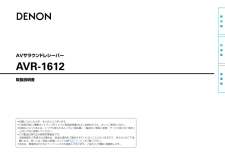

![前ページ カーソルキー[←]でも移動](http://gizport.jp/static/images/arrow_left2.png)